'>
Az illesztőprogram letöltését és telepítését keresi a Focusrite Scarlett Solo audio interfész? Jó helyre jöttél!
A legfrissebb információk eléréséhez olvassa el az alábbi 2 módszert Focusrite Scarlett Solo sofőr, és pillanatok alatt jó úton halad a zenei felvétel útján!
2 módszer a Focusrite Scarlett Solo illesztőprogram frissítésére
Itt van 2 lehetőség a Focusrite Scarlett Solo illesztőprogram frissítésére Windows 10, 8.1 és 7 rendszerekben.
- Töltse le és telepítse manuálisan a Focusrite Scarlett Solo illesztőprogramomat
- Automatikusan töltse le és telepítse a Focusrite Scarlett Solo illesztőprogramomat (ajánlott)
1. módszer: Töltse le és telepítse a Focusrite Scarlett Solo illesztőprogram manuálisan
Figyelem : A rossz illesztőprogram letöltése vagy helytelen telepítése veszélyeztetheti a számítógép stabilitását, és az egész rendszer összeomlását is okozhatja. Tehát kérjük, folytassa saját veszélye szerint. Ha nem érzi jól magát a sofőrökkel, vagy aggódik a folyamat során felmerülő kockázatok miatt, ugorjon 2. módszer .- Menj A Focusrite hivatalos weboldala .
- Kattintson a gombra LETÖLTÉSEK .

- Válassza ki a modelltípus a legördülő menüből.
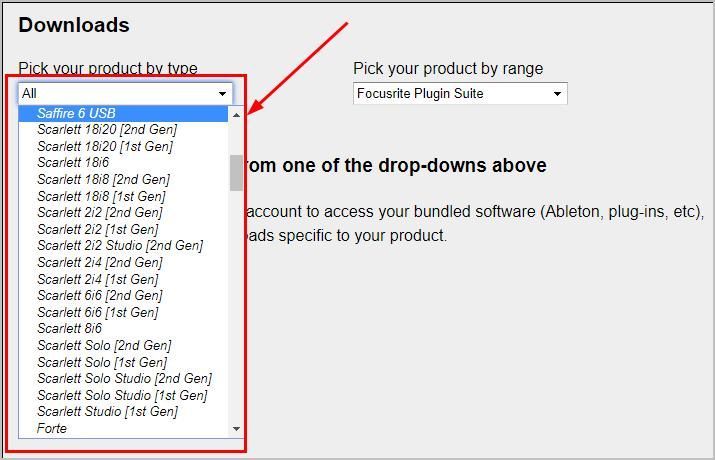
- Kattintson a gombra az illesztőprogram futtatható letölteni.
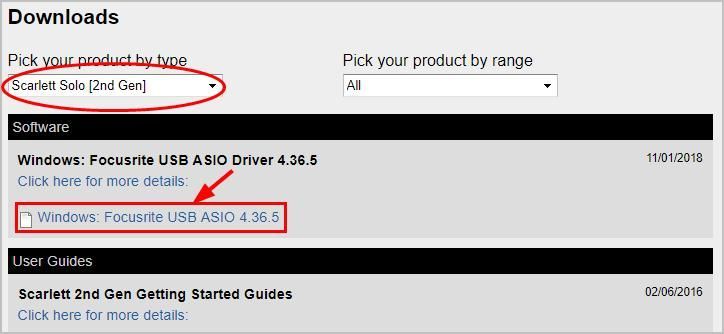
- Kattintson duplán a fájlra, és kövesse a varázslót a telepítés befejezéséhez.
- Indítsa újra a számítógépet, hogy a módosítások életbe lépjenek.
2. módszer: Töltse le és telepítse a Focusrite Scarlett Solo automatikusan (ajánlott)
Ha nincs ideje, türelme vagy képességei az illesztőprogram manuális frissítésére, akkor automatikusan megteheti Driver Easy .
Driver Easy automatikusan felismeri a rendszerét, és megtalálja a megfelelő illesztőprogramokat. Nem kell pontosan tudnia, hogy a számítógépe melyik rendszert futtatja, nem kell kockáztatnia a rossz illesztőprogram letöltését és telepítését, és nem kell aggódnia a hiba miatt a telepítés során. A Driver Easy kezeli az egészet.
Az illesztőprogramokat automatikusan frissítheti a Ingyenes vagy a Pro verzió Pro verzió of Driver Easy. De a Pro verzióval mindössze 2 kattintás szükséges (és teljes támogatást és 30 napos pénzvisszafizetési garanciát kap):
- Letöltés és telepítse a Driver Easy programot.
- Futtassa a Driver Easy programot, és kattintson a gombra Szkenneld most gomb. A Driver Easy átvizsgálja a számítógépet, és felismeri a problémás illesztőprogramokat.
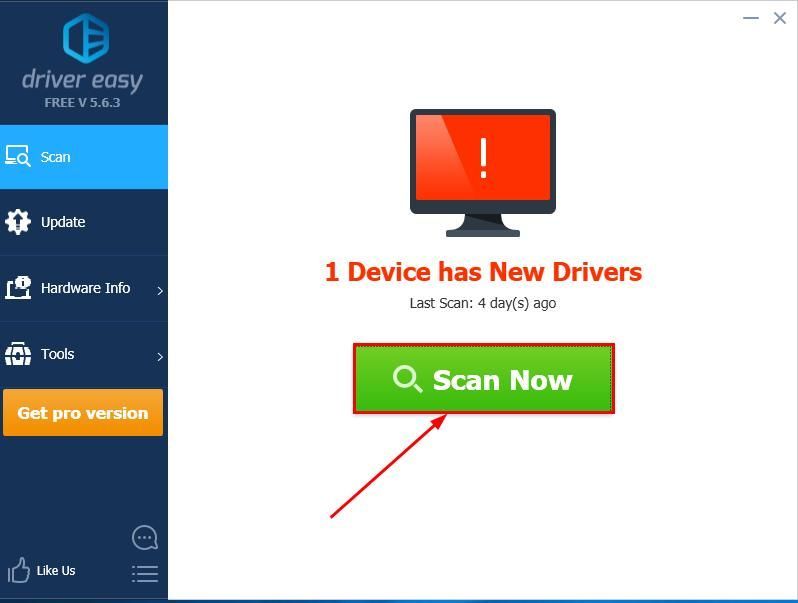
- Kattintson a gombra Mindent frissíteni a megfelelő verziójának automatikus letöltéséhez és telepítéséhez ÖSSZES illesztőprogramok, amelyek hiányoznak vagy elavultak a rendszeredről (ehhez szükség van a Pro verzió - A rendszer frissítést kér, amikor az Összes frissítése gombra kattint.
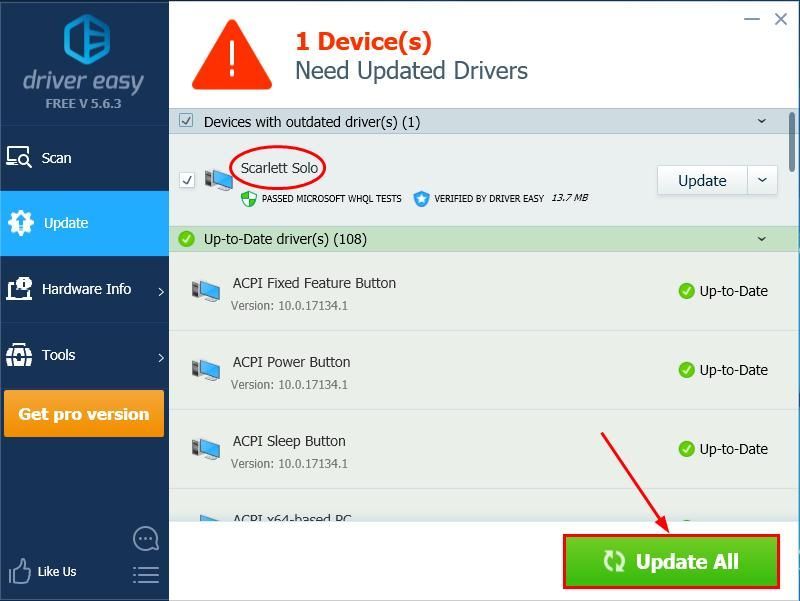 Kattintson is Frissítés ingyen csinálni, ha úgy tetszik, de ez részben kézi.
Kattintson is Frissítés ingyen csinálni, ha úgy tetszik, de ez részben kézi. - Újrakezd a számítógépen, hogy a módosítások életbe lépjenek.
Tessék, itt van- kézi és automatikus letöltéshez és frissítéshez Focusrite Scarlett Solo sofőr. Remélem, hogy ez segít, és nyugodtan írjon nekünk egy megjegyzést alább, ha további kérdése van.

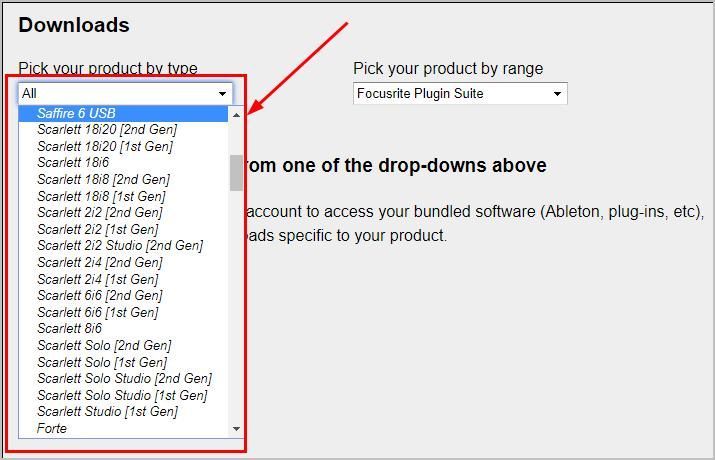
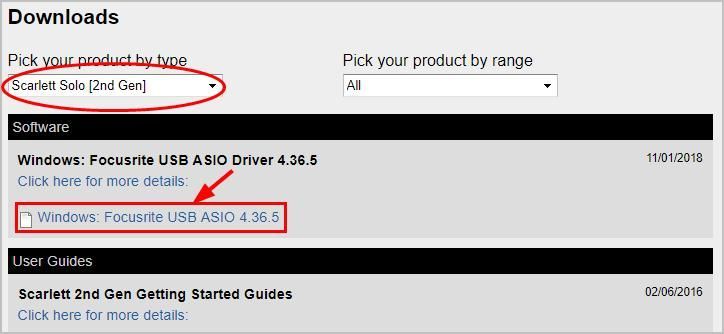
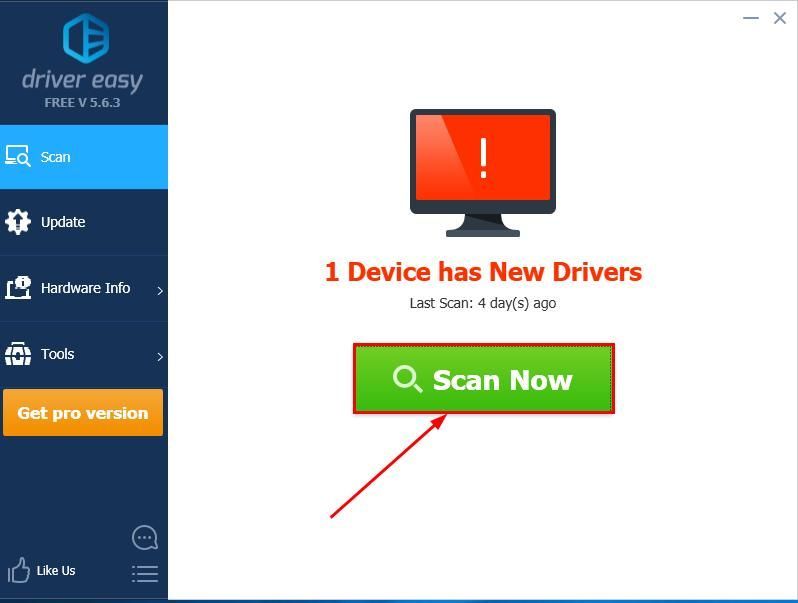
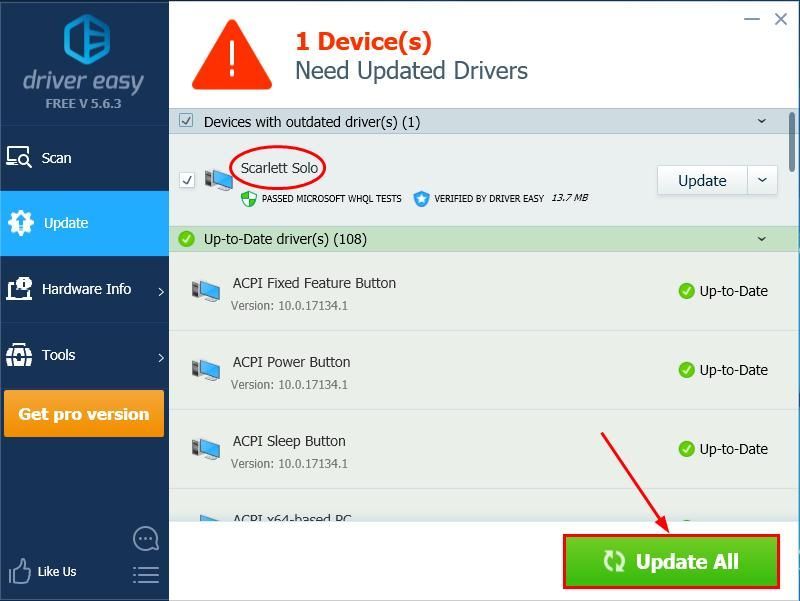 Kattintson is Frissítés ingyen csinálni, ha úgy tetszik, de ez részben kézi.
Kattintson is Frissítés ingyen csinálni, ha úgy tetszik, de ez részben kézi.

![Az élet furcsa: a True Colors összeomlása [MEGOLDVA]](https://letmeknow.ch/img/knowledge/78/life-is-strange-true-colors-crash.jpg)



![[MEGOLDVA] A Tab billentyű nem működik Windows rendszeren](https://letmeknow.ch/img/knowledge/11/tab-key-not-working-windows.png)